
- •Занятие 1. Программа Excel - знакомство. Книга и лист Excel
- •Ограничения версии Excel 2007и Excel 2010
- •Ввод данных в ячейки Excel
- •Числовые значения
- •По умолчанию текст выравнивается по левому краю, в то время как числа - по правому. Изменение значений в ячейке
- •Скрытие листов
- •Защита листа
- •Форматирование чисел и текста в Excel
- •Создание новых форматов
- •Выравнивание содержимого ячеек Excel
- •Изменение шрифта текста в Excel
- •Занятие 2. Формат ячейки (продолжение). Ввод формул в Excel. Типы ссылок. Функции. Синтаксис функций Excel
- •Применение цвета и узоров
- •Готовые шаблоны книг.
- •Использование мыши при вводе и редактировании п еремещение и копирование с помощью мыши
- •Перетаскивание с использованием правой кнопки мыши
- •Задание 2
- •Заполнение рядов с помощью мыши
- •Использование правой кнопки мыши при перетаскивании маркера заполнения
- •Создание пользовательских списков
- •Функции. Синтаксис функций Excel
- •Синтаксис функций
- •Использование аргументов
- •Ошибки в вычислениях
- •Типы аргументов
- •Ввод функций в рабочем листе Excel
- •Не забудь дать числовой формат!
- •Занятие3. Ввод формул в Excel. Типы ссылок. Имя ячейки. Панель инструментов «Рисование». Типы ссылок
- •Занятие 4. Ссылки (продолжение). Имена ячеек и диапазонов.
- •Типы диаграмм, поддерживающие линии тренда
- •Занятие 6. Построение графиков
- •Занятие 7. Графики функций (продолжение). Решение уравнений методом подбора параметра.
- •Занятие 8. Решение задач на подбор параметра.
- •В наших расчётах мы не учитываем стоимость страховки, амортизации и т.П!!!
- •З анятие 8. Графики (продолжение). Нахождение точек пересечения графиков функций.
- •З адание 2. Определите свой биоэнергетический потенциал.
- •Задание 3. Нахождение точек пересечения графиков функций.
- •К ак включить Поиск решения в ms Excel 2010
- •Занятие 11. Функция если. Применение логических функций
- •Вложенная если.
- •Задание 6
- •Задание 1.
- •Задание 2.
- •Задание 3
- •Задание 4
- •Задание 2
- •Про эти значки – в следующем задании
- •Условное форматирование
- •Задание 3
- •Занятие 14. Работа с базами данных. Подведение итогов. Автофильтр. Расширенный фильтр. Правила организации и ведения баз данных (таблиц)
- •Задание 1. Сортировка данных.
- •Задание 2. Настраиваемая сортировка.
- •Задание 3. Подведение итогов
- •Задание 4. Подведение итогов. Самостоятельная работа.
- •Задание 5. Автофильтр
- •Преобразование диапазона ячеек в Таблицу
- •Задание 6. Преобразование диапазона в таблицу
- •Задание 7. Самостоятельная работа.
- •Расширенный фильтр.
- •З адание 8. Применение Расширенного фильтра
Занятие 4. Ссылки (продолжение). Имена ячеек и диапазонов.
Задание 1
Откройте файл "1.Вычисления", лист Формулы. Проведите все необходимые вычисления, используя абсолютную ссылку на ячейки F2 и H1:
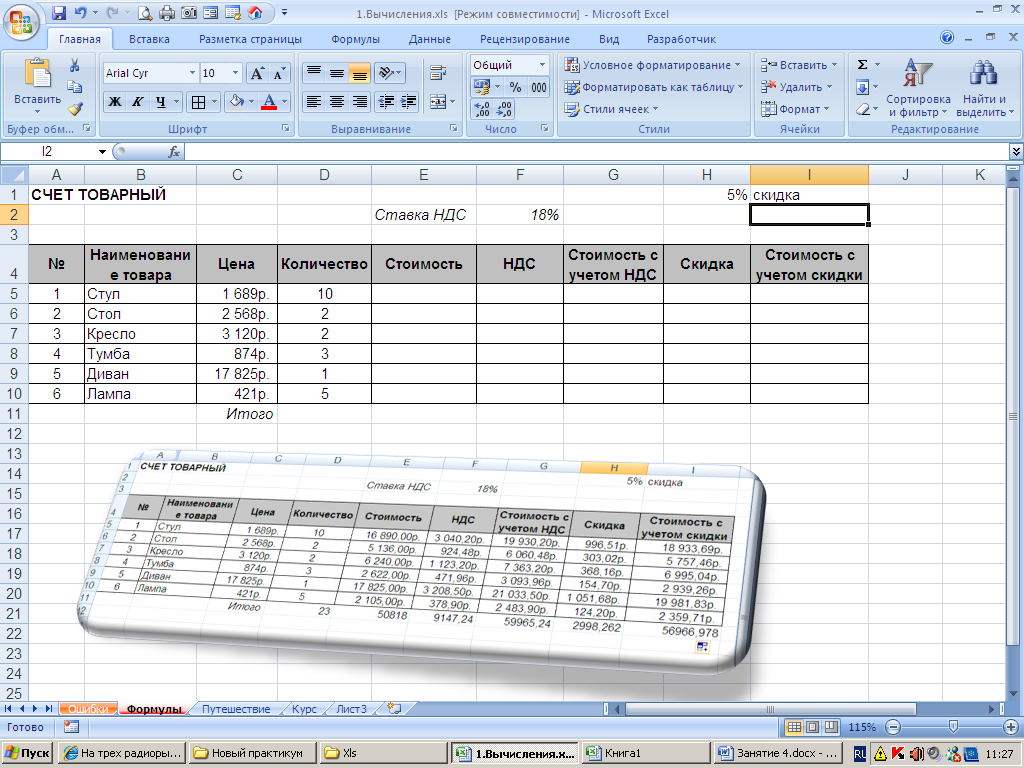
Задание 2
Создайте новую книгу Эликс. Назовите первый лист Эликс, остальные удалите.
Оформите прайс-лист по образцу (
При выделении фигуры используйте вкладку Средства рисования. Формат для придания различных эффектов:
 рис.
42
рис.
42
 Присвойте
ячейке C6 имя "Курс" (Формулы –
Присвоить имя), проведите необходимые
расчёты.
Присвойте
ячейке C6 имя "Курс" (Формулы –
Присвоить имя), проведите необходимые
расчёты.

рис. 43
В
 ставьте
текущую дату: Вставка→Функция→категория
Дата и Время→Сегодня
ставьте
текущую дату: Вставка→Функция→категория
Дата и Время→Сегодня
рис. 44
Можно также ввести эту функцию непосредственно в ячейку:

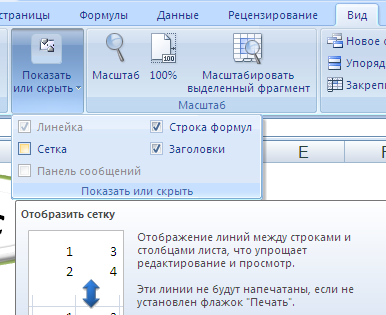
Скройте сетку: Сервис→Параметры→Вид.
рис. 45

Рассчитайте общую цену всего товара в рублях и в долларах: Рис. 47. В строке формул укажите диапазон ячеек для вычислений =СУММ(D9:D17).
Обратите внимание на то, что самые популярные функции можно выбирать по-другому - значок ∑:
 рис.
46
рис.
46
В
 ыведите
цену самого дешёвого товара, используя
функцию МИН.
ыведите
цену самого дешёвого товара, используя
функцию МИН.Таким же образом выведите цену самого дорогого товара, используя функцию МАКС.
Рис. 47 Использование функции МИН и МАКС

Теперь представьте, что все товары подорожали на 15%, и это необходимо отобразить в прайс-листе:
а ) в отдельной ячейке введите число, на которое надо умножить исходные цены, поместите содержимое этой ячейки в буфер обмена,
рис. 48
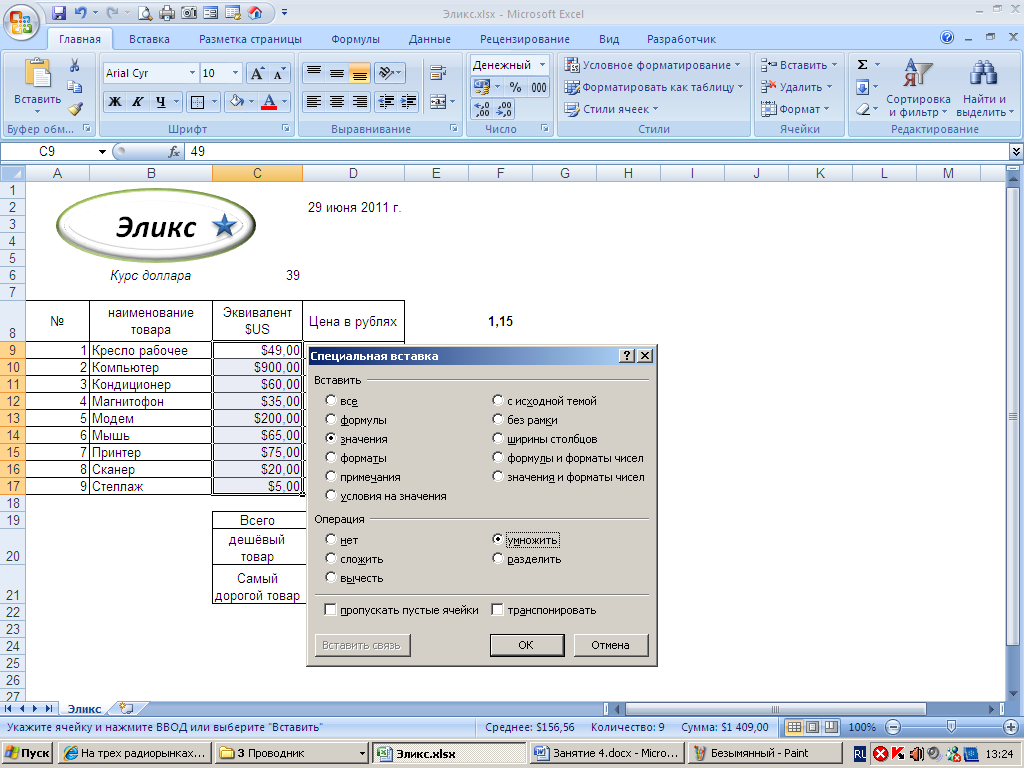
б) выделите область С9:С17, к которой будет применён коэффициент,
в) выберите в меню пункт Главная – Вставка - Специальная вставка → Значения → Умножить →ОК.
рис. 49
Откорректированный прайслист выглядит так:
 рис.
50
рис.
50
Скопируйте этот лист Эликс (можно использовать клавишу Ctrl + левая кнопка мыши).
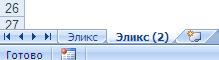
На листе Эликс(2) проведите скидку цен на товары в размере 25%.

Задание 3. Определение значения в точке пересечения именованных столбцов и строк
Перейдите на новый лист, назовите его Именнованные диапазоны:
С

 оздайте
таблицу по образцу. Каждому столбцу
присвойте имя, например, янв
(в область выделения не включайте
заголовок столбца, т.е. брать B2:B6,
C2:C6
и т.д.). Каждой строке тоже присвойте
имя, напр., кон.
оздайте
таблицу по образцу. Каждому столбцу
присвойте имя, например, янв
(в область выделения не включайте
заголовок столбца, т.е. брать B2:B6,
C2:C6
и т.д.). Каждой строке тоже присвойте
имя, напр., кон.


Не обязательно присваивать имя, используя кнопку Присвоить имя. Можно просто его написать слева от строки формул. В этом случае по умолчанию имя действует во всей книге. В то время как в диалоговом окне Создание имени можно выбрать область действия имени.
Н
 ажимаем
на кнопку Диспетчер имён:
ажимаем
на кнопку Диспетчер имён:
В этом диалоговом окне имена можно создавать, удалять и изменять. И здесь же видно, в какой области действует имя.
рис. 51
С
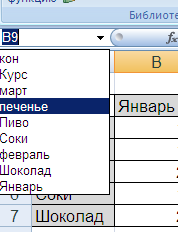
 писок
имён можно посмотреть и так:
писок
имён можно посмотреть и так:
Но здесь мы увидим имена, действительные именно на этом листе. Имена, имеющие область действия только, например, на листе Эликс2, здесь отображены не будут.
рис. 52

Теперь, если понадобится узнать объём продажи, например, пива за февраль, то можно просто записать формулу, например, в ячейке В9 (Рис. 54):
 =пиво
февраль
=пиво
февраль
рис. 53
и нажать [Enter]. При вводе формулы обязательно поставьте пробел между двумя именами.
Рис. 54 Для задания 3
Задание 4
Откройте файл "Ведомость на выдачу заработной платы":

Рис. 55 Лист "Начисления"

Подготовьте ведомость на выдачу заработной платы (Рис. 55), выполнив следующие пункты:
Лист с ведомостью назовите "Начисления".
Для ячеек, содержащих денежные суммы, задайте формат числа "денежный".
Рис. 56 Лист "Детские"
Принять профсоюзный и пенсионный налоги 1% от оклада.
Подоходный налог считать 13% от оклада за вычетом минимальной заработной платы и пенсионного налога
Переименуйте лист 2 в "Детские".
На этом листе надо создать таблицу "Ведомость на получение компенсации на детей к празднику". Чтобы ввести список сотрудников, в ячейку А2 (в этом примере) введите знак "равно", затем перейдите на лист "Начисления", щёлкните мышью на первую в списке фамилию и нажмите "Enter". Затем примените автозаполнение (
). Аналогично поступите со столбцом "Сумма"
Переименуйте лист 3 в лист "К выдаче". Введите заголовок таблицы, создайте три столбца: ФИО, Сумма к выдаче, Подпись. В столбце "Сумма к выдаче" необходимо учесть детские пособия.
Таким образом, вы создали рабочую книгу, состоящую из трёх листов:
Начисления
Детские
К выдаче
Занятие 5. Создание диаграмм
Диаграмма используется для графического отображения и анализа данных рабочего листа.
Диаграмму можно внедрить в качестве объекта в рабочий лист. Тем самым данные, на основе которых построена диаграмма, и сама диаграмма будут отображены рядом и в таком виде могут быть распечатаны. Внедренные диаграммы сохраняются в качестве объектов рабочего листа в рабочей книге.
Диаграмма и данные рабочего листа, на основе которых построена диаграмма, будут связаны друг с другом, независимо от места размещения диаграммы. Изменение данных в листе автоматически приведет к изменениям в диаграмме.
Создание диаграммы
Построение диаграммы начинается с выбора диапазона тех данных, которые следует отобразить. Выделение данных не является обязательным, однако это упрощает дальнейший процесс. При этом в область выделения можно включать и подписи данных. Затем на вкладке Вставка в группе Диаграммы выбирается кнопка создаваемой диаграммы, которая представляет собой выпадающее меню с вариантами диаграмм.
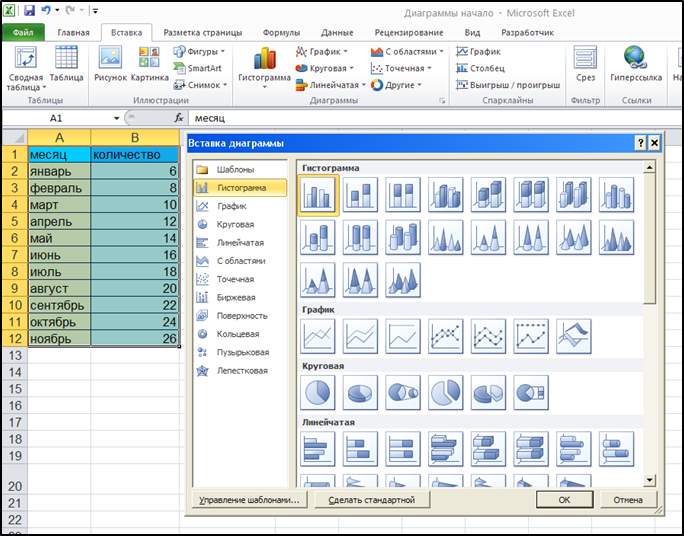 рис.
57
рис.
57
При активизации диаграммы Excel переходит в режим работы с диаграммой и изменяет соответствующим образом меню.
Вкладка Работа с диаграммами имеет три набора инструментов:
Конструктор – содержит параметры, определяющие тип диаграммы, источник данных и их упорядочивание, макеты диаграмм, а также команду Переместить диаграмму;
Макет – позволяет указывать свойства диаграмм, добавлять или редактировать элементы диаграмм, а также выбирать параметры, связанные с трёхмерными графиками;
Ф
 ормат
– содержит опции выбора различных
элементов диаграммы, присвоения стилей
её графическим элементам, включая
трёхмерные края, тени, фаски и пр.
ормат
– содержит опции выбора различных
элементов диаграммы, присвоения стилей
её графическим элементам, включая
трёхмерные края, тени, фаски и пр.
При несмежных диапазонах, содержащих данные для построения диаграммы, речь должна идти только о прямоугольных диапазонах. В противном случае Excel не сможет представить данные в диаграмме. Диаграммы, данные для построения которых расположены в несмежных диапазонах, нередко не отвечают пожеланиям пользователя.
Термины
Тип диаграммы
Excel предоставляет для выбора 14 различных стандартных типов диаграмм. Для каждого типа предусмотрено до семи разновидностей. Кроме того, можно выбрать один из нестандартных типов диаграмм.
Ряд данных
Группа связанных точек данных диаграммы, построенных на основе значений одной строки или одного столбца таблицы и отображенных в диаграмме одним цветом.
 рис.
58
рис.
58
Точка данных
Т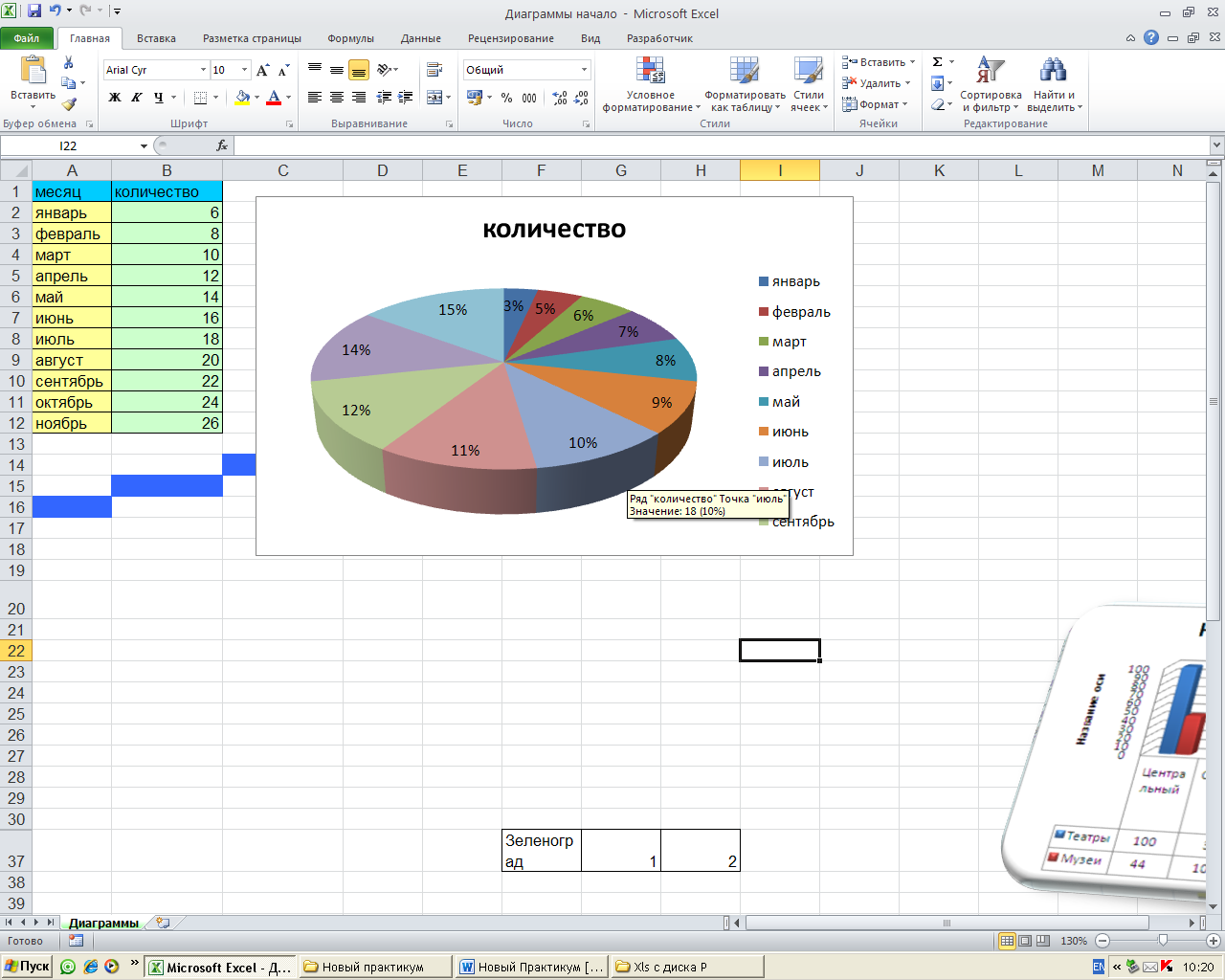 очка
данных представляет в диаграмме отдельное
значение рабочего листа.
очка
данных представляет в диаграмме отдельное
значение рабочего листа.

рис. 59
Категория
Несколько точек данных, являющихся элементами различных рядов и представляющих данные одного столбца (строки) рабочего листа, в линейчатой диаграмме или гистограмме образуют категорию.

 рис.
60
рис.
60
Область диаграммы
Область диаграммы включает в себя все элементы диаграммы: ряды данных, оси, название диаграммы и легенду.

 рис.
61
рис.
61
Область построения диаграммы
Область построения диаграммы включает в себя собственно диаграмму. В плоской диаграмме эта область ограничена осями, в объемной – включает в себя также имена категорий, название диаграммы, шкалу и названия осей.

 рис.
62
рис.
62
З адание
1
адание
1
Откройте файл "Диаграммы Начало".
рис. 63
В данном варианте приведённые диаграммы – всего лишь вставленные изображения, поэтому вкладка Работа с диаграммами не может быть включена.
Постройте диаграммы по образцу самостоятельно.
Круговая диаграмма. Такая диаграмма отражает соотношение частей и целого. Может показать только один ряд значений.

Рис. 64 Круговая диаграмма
Гистограмма.
По гистограмме удобно проводить сравнительный анализ.



Рис. 65
К
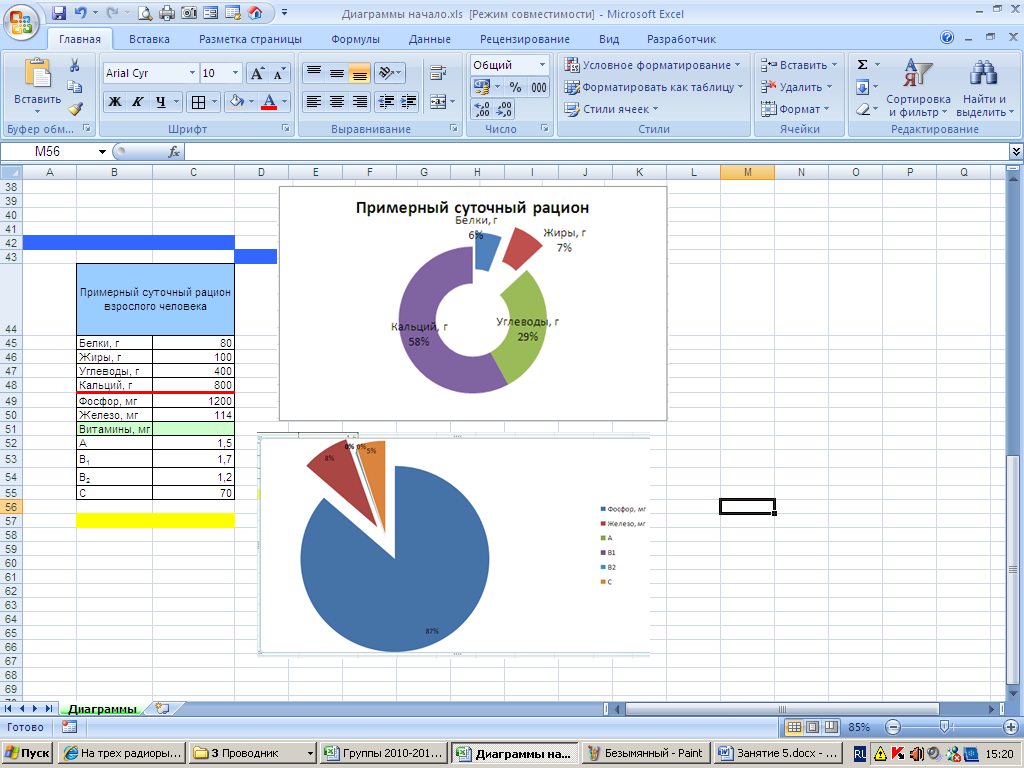 руговая
диаграмма, отражающая рацион человека.
Имеется только один ряд значений.
Необходимо отобразить, какую часть
целого составляет каждое из значений.
руговая
диаграмма, отражающая рацион человека.
Имеется только один ряд значений.
Необходимо отобразить, какую часть
целого составляет каждое из значений.
Рис. 66
З адание
2.
адание
2.
Пользуясь данными, приведёнными в таблице (Рис. 67), постройте диаграмму, характеризующую соотношение русских единиц длины. Какой тип диаграммы желательно выбрать, чтобы отобразить сравнение величин? Обязательно включите значения данных.
Рис. 67 Для задания 2
Линии тренда на диаграмме
Линии тренда позволяют графически отображать тенденции данных и прогнозировать данные (Рис. 68). Подобный анализ называется также регрессионный анализ. Регрессионный анализ - вид статистического анализа, используемый для прогнозирования. Регрессионный анализ позволяет оценить степень связи между переменными, предлагая механизм вычисления предполагаемого значения переменной из нескольких уже известных значений.
Используя регрессионный анализ, можно продлить линию тренда в диаграмме за пределы реальных данных для предсказания будущих значений. Например, приведенная диаграмма использует простую линейную линию тренда, которая является прогнозом на четыре квартала вперед, для демонстрации тенденции увеличения дохода.

Рис. 68 Прогноз на 4 квартала вперёд
Линия тренда - графическое представление тренда или направления изменения данных в ряде данных. Линии тренда используются при прогнозировании, например, при регрессионном анализе.
